Việc tối ưu không gian lưu trữ là một yếu tố quan trọng giúp máy tính Windows của bạn hoạt động mượt mà và hiệu quả hơn. Nó không chỉ cải thiện tốc độ mà còn cung cấp thêm dung lượng trống để bạn thoải mái tải xuống, lưu trữ các tệp quan trọng hoặc cài đặt ứng dụng mới mà không lo đầy ổ đĩa. Dù bạn đang sử dụng Windows 10 hay Windows 11, có nhiều phương pháp đơn giản nhưng hiệu quả để quản lý và giải phóng dung lượng. Bài viết này sẽ hướng dẫn bạn từng bước cách điều chỉnh một vài cài đặt đơn giản để tận dụng tối đa không gian lưu trữ có sẵn trên thiết bị của mình.
Kích hoạt Storage Sense để tự động quản lý dung lượng ổ đĩa
Rất nhiều không gian lưu trữ có thể bị lãng phí bởi các tệp tạm thời, các bản tải xuống cũ không còn dùng đến, hoặc những mục đã bị lãng quên trong Thùng rác (Recycle Bin). Mặc dù bạn có thể sử dụng các công cụ truyền thống như Disk Cleanup để loại bỏ chúng, nhưng việc này có thể tẻ nhạt và bạn không phải lúc nào cũng nhớ thực hiện. Thay vào đó, bạn có thể để Storage Sense thực hiện công việc này một cách tự động.
Storage Sense thường được bật mặc định, nhưng việc kiểm tra xem nó có đang chạy hay không sẽ hữu ích. Để thực hiện, bạn nhấn tổ hợp phím Win + i để mở ứng dụng Cài đặt (Settings). Tiếp theo, điều hướng đến System > Storage và bật công tắc “Storage Sense” (nếu nó đang tắt) trong phần Storage Management.
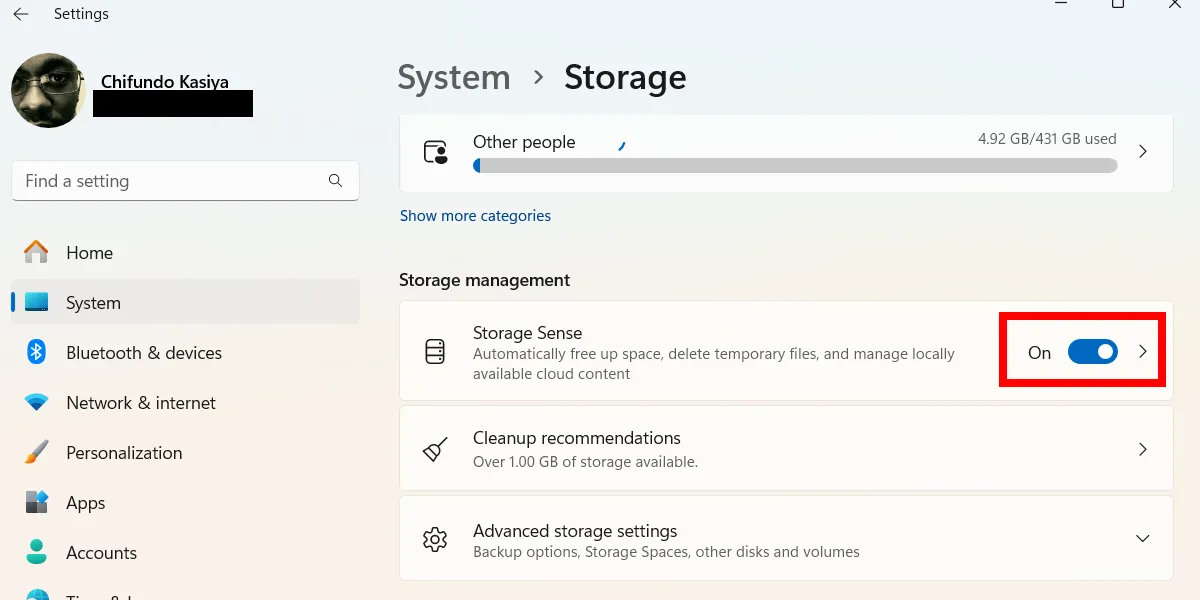 Giao diện cài đặt Storage Sense trên Windows 11, hiển thị tùy chọn bật/tắt tính năng quản lý bộ nhớ
Giao diện cài đặt Storage Sense trên Windows 11, hiển thị tùy chọn bật/tắt tính năng quản lý bộ nhớ
Khi bạn nhấp vào tùy chọn “Storage Sense” (thay vì công tắc bật/tắt), bạn sẽ thấy các lựa chọn để cấu hình lịch trình dọn dẹp. Ví dụ, bạn có thể đặt Storage Sense chạy hàng tuần thay vì chỉ khi dung lượng đĩa thấp. Bạn cũng có thể thiết lập tần suất xóa các tệp trong thư mục Tải xuống (Downloads) và Thùng rác.
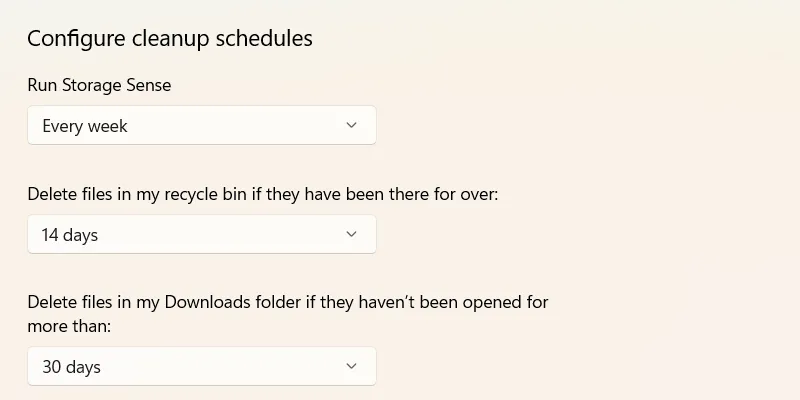 Cửa sổ cấu hình Storage Sense trên Windows 11, hiển thị các tùy chọn cài đặt lịch dọn dẹp tệp tạm thời
Cửa sổ cấu hình Storage Sense trên Windows 11, hiển thị các tùy chọn cài đặt lịch dọn dẹp tệp tạm thời
Thay đổi vị trí lưu mặc định của các thư mục
Một phần quan trọng của việc quản lý không gian lưu trữ là phân bổ nó một cách hiệu quả, chứ không chỉ đơn thuần là xóa bớt các tệp. Ví dụ, nếu bạn muốn chỉ giữ các tệp quan trọng trên ổ C: của mình, bạn có thể muốn lưu trữ các bản tải xuống hoặc tệp đa phương tiện vào ổ D: hoặc một ổ đĩa khác. May mắn thay, Windows cho phép bạn thay đổi vị trí lưu mặc định của một số mục để quá trình này diễn ra tự động.
Để thực hiện, bạn nhấn tổ hợp phím Win + E để mở File Explorer. Sau đó, nhấp chuột phải vào một trong các thư mục trong phần Truy cập nhanh (Quick Access) (ví dụ: Downloads hoặc Videos) và chọn tùy chọn “Properties” (Thuộc tính).
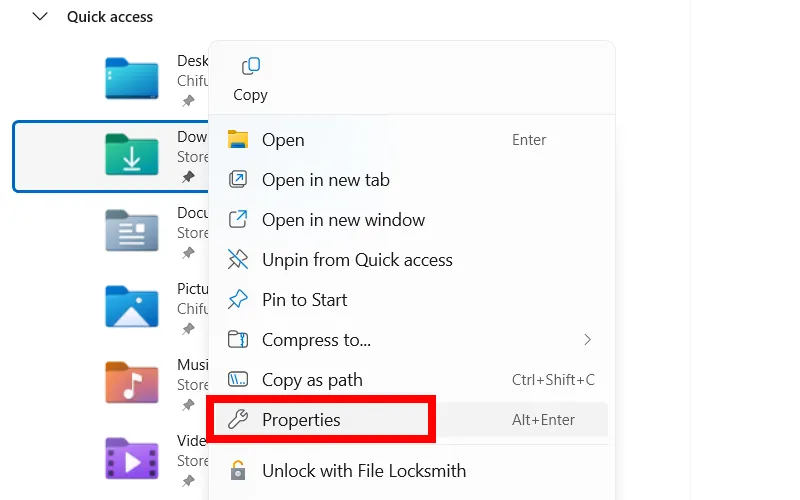 Menu ngữ cảnh hiển thị tùy chọn "Properties" khi click chuột phải vào thư mục trong File Explorer Windows 11
Menu ngữ cảnh hiển thị tùy chọn "Properties" khi click chuột phải vào thư mục trong File Explorer Windows 11
Chọn tab “Location” (Vị trí) và nhấp vào nút “Move” (Di chuyển).
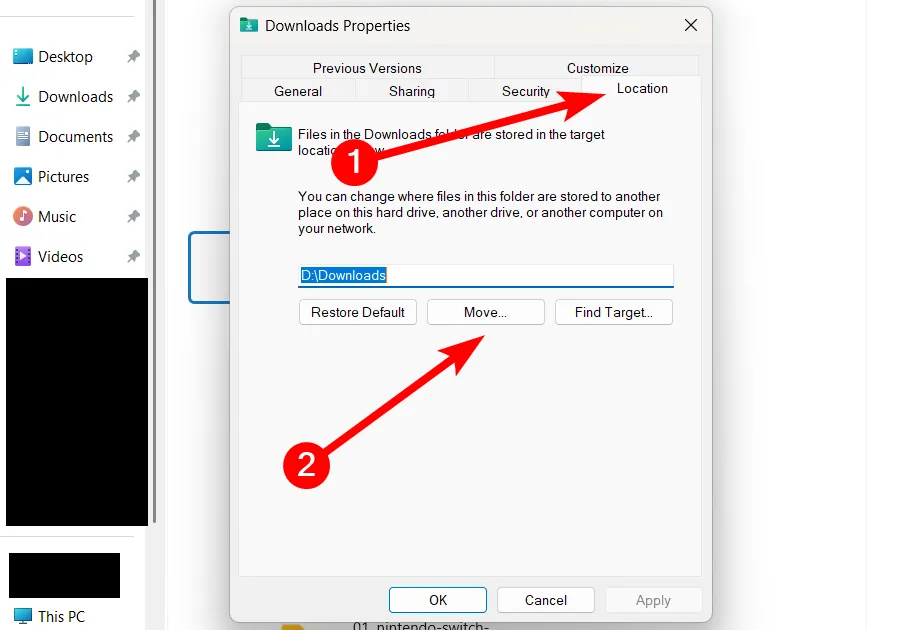 Cửa sổ thuộc tính thư mục trên Windows 11, hiển thị tab "Location" và nút "Move" để thay đổi vị trí lưu trữ
Cửa sổ thuộc tính thư mục trên Windows 11, hiển thị tab "Location" và nút "Move" để thay đổi vị trí lưu trữ
Chọn một thư mục trên ổ đĩa khác hoặc tạo một thư mục mới (tốt nhất là có cùng tên), sau đó nhấp vào nút “Apply” (Áp dụng). Hệ thống sẽ hỏi bạn có muốn di chuyển tất cả các tệp hiện có sang vị trí mới không. Nhấp vào “Yes” (Có) để xác nhận.
Kể từ bây giờ, tất cả các tệp dự định lưu vào vị trí cũ trên ổ C: sẽ tự động được chuyển đến thư mục mới trên ổ đĩa khác.
Tắt chế độ ngủ đông (Hibernation) và xóa file hiberfil.sys
Lần cuối cùng bạn đưa máy tính Windows của mình vào chế độ ngủ đông là khi nào? Nếu bạn không thể nhớ, thì việc tắt tính năng ngủ đông có thể là một ý tưởng hay. Điều này không chỉ giúp máy tính khởi động nhanh hơn trong một số trường hợp mà còn xóa tệp ngủ đông (hiberfil.sys), một tệp ẩn nổi tiếng là chiếm dụng đáng kể không gian lưu trữ trên ổ đĩa chính.
Để tắt chế độ ngủ đông, bạn cần mở Command Prompt với quyền quản trị viên. Sau đó, nhập lệnh sau và nhấn phím Enter:
powercfg -h offBạn luôn có thể bật lại chế độ ngủ đông sau này nếu cần, nhưng hãy nhớ rằng việc này sẽ đưa tệp ngủ đông trở lại. Bạn có thể thực hiện bằng cách sử dụng lệnh sau:
powercfg -h onGiảm dung lượng dành cho tính năng System Restore
Khi bạn bật tính năng Khôi phục hệ thống (System Restore) trên máy tính, nó có thể chiếm tới 10% tổng dung lượng lưu trữ của ổ đĩa. Tùy thuộc vào kích thước ổ đĩa của bạn, bạn có thể muốn giảm con số này. Ví dụ, nếu ổ đĩa của bạn là 256 GB, 10% sẽ là 25.6 GB không gian lưu trữ. Thậm chí một nửa con số đó cũng có thể là quá nhiều đối với một ổ đĩa nhỏ.
Để giảm kích thước của System Restore, nhấn tổ hợp phím Win + S để mở Windows Search, gõ System Restore và nhấp vào “Create a Restore Point” (Tạo điểm khôi phục) trong kết quả tìm kiếm. Trong tab System Protection (Bảo vệ hệ thống), chọn ổ đĩa đã bật System Restore và nhấp vào nút “Configure” (Cấu hình).
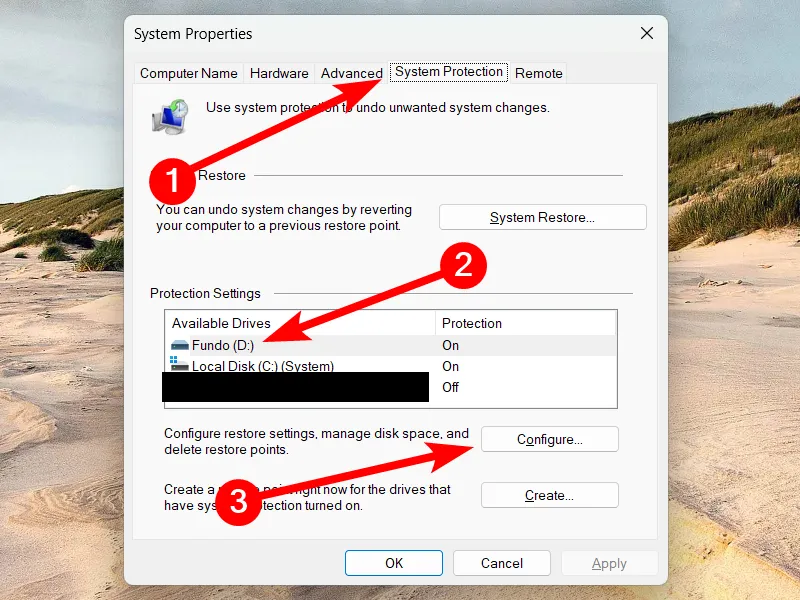 Cửa sổ "System Properties" trên Windows 11, hiển thị tab "System Protection" và tùy chọn cấu hình điểm khôi phục hệ thống
Cửa sổ "System Properties" trên Windows 11, hiển thị tab "System Protection" và tùy chọn cấu hình điểm khôi phục hệ thống
Kéo thanh trượt “Max Usage” (Sử dụng tối đa) sang trái để giảm dung lượng ổ đĩa sử dụng xuống khoảng 1–2%.
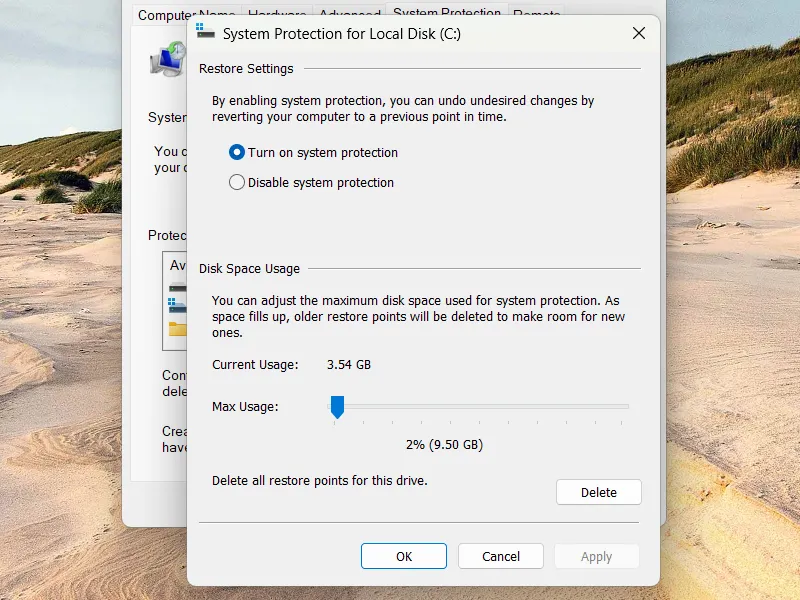 Thanh trượt "Max Usage" trong cài đặt System Restore của Windows 11, dùng để điều chỉnh dung lượng tối đa dành cho các điểm khôi phục
Thanh trượt "Max Usage" trong cài đặt System Restore của Windows 11, dùng để điều chỉnh dung lượng tối đa dành cho các điểm khôi phục
Giảm kích thước hệ điều hành với Compact OS
Nếu bạn có một ổ cứng rất nhỏ, đặc biệt là dưới 128 GB, thì mỗi gigabyte đều trở nên quý giá. Bạn có thể tiết kiệm ít nhất 2–3 GB bằng cách bật tính năng Compact OS trên máy tính Windows của mình. Tính năng này sẽ nén các tệp cốt lõi của Windows và sử dụng giải nén tức thời để đọc chúng khi cần thiết.
Lưu ý: Bạn có thể nhận thấy sự giảm hiệu suất khi bật Compact OS, đặc biệt nếu bạn đang sử dụng ổ HDD thay vì SSD.
Có thể Windows đã tự động bật Compact OS, vì vậy việc kiểm tra trước khi tiếp tục là cần thiết. Windows thậm chí sẽ cho bạn biết nếu hệ thống của bạn sẽ được hưởng lợi từ Compact OS. Bạn có thể kiểm tra bằng cách mở Command Prompt với quyền quản trị viên và chạy lệnh sau:
compact /compactos:query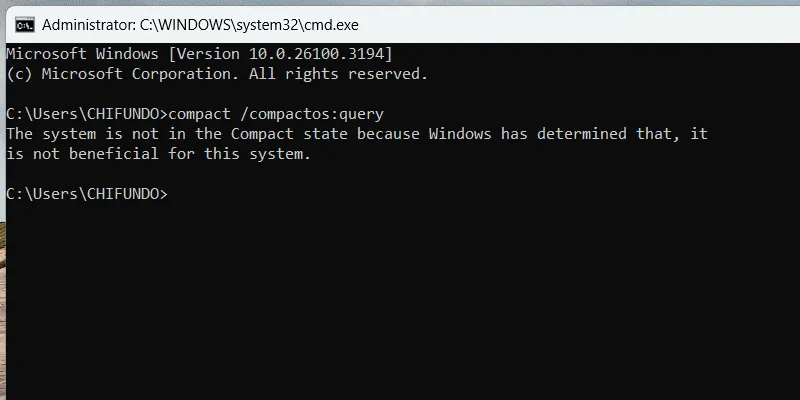 Cửa sổ Command Prompt trên Windows 11 hiển thị kết quả truy vấn trạng thái Compact OS
Cửa sổ Command Prompt trên Windows 11 hiển thị kết quả truy vấn trạng thái Compact OS
Nếu Compact OS bị tắt và Windows xác định rằng hệ thống có thể hưởng lợi từ nó, hãy chạy lệnh dưới đây để kích hoạt:
COMPACT.EXE /CompactOS:alwaysNếu sau này bạn nâng cấp dung lượng lưu trữ, hãy kiểm tra xem Windows có còn khuyến nghị giữ Compact OS được bật không. Nếu hệ thống xác định không cần thiết, bạn có thể tắt nó bằng lệnh sau:
COMPACT.EXE /CompactOS:neverVới những chiến lược này, bạn sẽ có thể duy trì một hệ thống Windows tận dụng tối đa không gian lưu trữ khả dụng. Bên cạnh việc tối ưu không gian bằng các mẹo trên, đừng quên những mẹo tiết kiệm dung lượng phổ biến khác trên Windows. Chúng bao gồm việc xóa các tệp lớn không cần thiết, gỡ cài đặt các chương trình không sử dụng, và di chuyển các tệp sang bộ nhớ đám mây. Hãy chia sẻ những cách bạn đã áp dụng để tối ưu không gian lưu trữ trên máy tính của mình nhé!